SAP BO Analysis: interfaz de usuario
Cuando se abre un nuevo espacio de trabajo, puede ver diferentes iconos y paneles en la interfaz de usuario. La herramienta Analysis Edition para OALP se puede abrir a través de BI Launchpad.
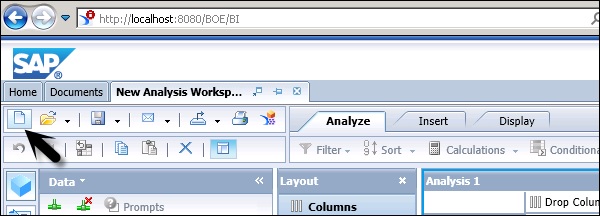
Cuando se crea un nuevo espacio de trabajo, debe seleccionar la fuente de datos. Le muestra una lista de todas las conexiones OLAP a diferentes bases de datos. Una vez que seleccione la conexión, se le pedirá que seleccione un modelo OLAP.
Los siguientes paneles están disponibles en la interfaz de usuario:
- Panel de tareas
- Panel de diseño
- Explorador de metadatos
- Ventana de análisis
- Crosstab
- Chart


En la parte superior, tiene el panel de tareas donde puede realizar diferentes operaciones: crear un nuevo espacio de trabajo, opción Abrir, opción Guardar. Incluso puede cambiar una conexión OLAP o eliminar una conexión en el espacio de trabajo.
En el lado izquierdo tiene un explorador de metadatos, donde se muestran todos los objetos de la fuente de datos OALP. Puede ver diferentes valores de medida y dimensión.
En el panel central, tiene la opción Diseño, que define el diseño de la tabla de referencias cruzadas. Tienes que arrastrar diferentes medidas y dimensiones a las columnas y filas correspondientes. Puede utilizar la opción Fondo para filtrar los datos en segundo plano según los valores de dimensión.
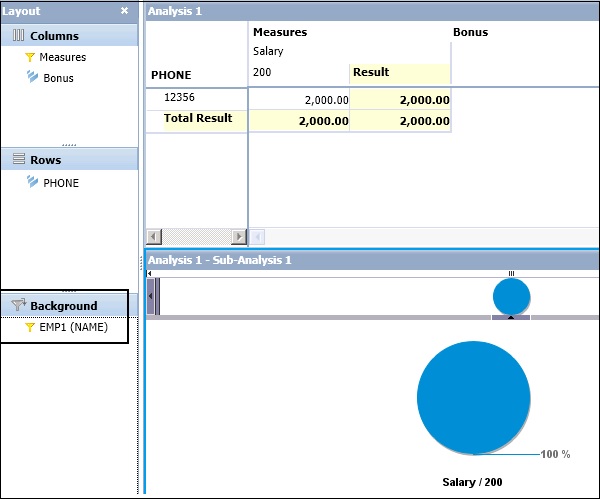
En el panel derecho, tiene Panel de análisis, Tabla de referencias cruzadas y Gráfico. La tabla de referencias cruzadas y los gráficos se basan en los valores seleccionados en el panel Diseño.
En el panel Análisis, tiene 3 pestañas:
Analizar: en la pestaña Analizar, tiene la opción de aplicar Filtrar y ordenar.
Insertar: en la pestaña Insertar, puede agregar tablas de referencias cruzadas e insertar diferentes tipos de gráficos.
Pantalla: en la pestaña Pantalla, puede manipular los datos de la tabla de referencias cruzadas. Puede intercambiar ejes, crear subanálisis, definir nulos y ceros, etc.
